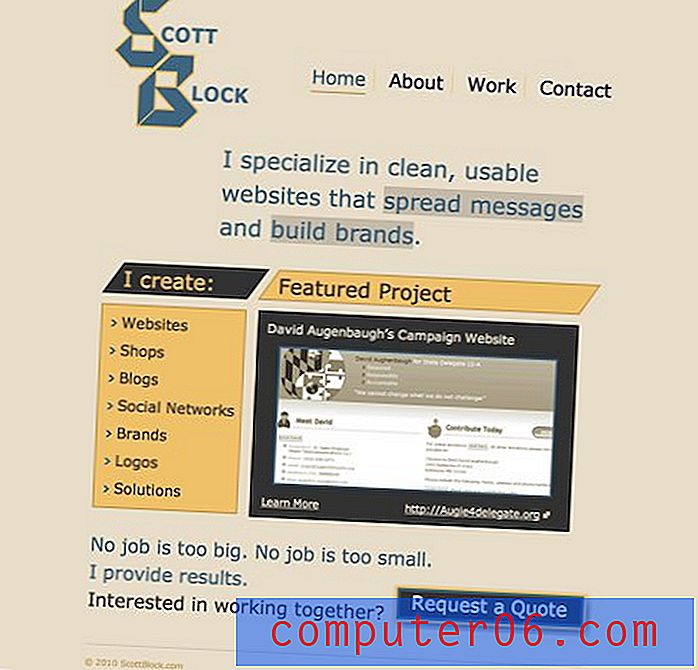Ennustava teksti sisselülitamine iPhone'is
Viimati värskendatud: 7. juunil 2019
Pisikesele nutitelefoni ekraanile tippimine võib sageli olla pettumust valmistav, eriti kui kõnnite ja saadate tekstisõnumeid või kui teil on suured sõrmed. Need olukorrad võivad mõlemad põhjustada palju kirjavigu, sageli niikaugele, et teie sõnum pole selge.
Üks viis selle probleemi leevendamiseks on kasutada oma iPhone'i klaviatuuril ennustavat funktsiooni. Teie seade proovib ennustada, mida proovite öelda, ja pakub seejärel klaviatuuri kohal sõnaliste nuppude kujul võimalikke valikuid. Kui koputate ühte neist sõnadest, sisestatakse see teie tekstisõnumisse. Allpool toodud lühike juhend näitab teile, kuhu minna selle funktsiooni lubamiseks oma iPhone'is.
Ennustava teksti sisselülitamine iPhone 7-s - kiire kokkuvõte
- Avage rakendus Seaded .
- Valige suvand Üldine .
- Valige klaviatuur .
- Puudutage nuppu Ennustavast paremal.
Kõigi nende toimingute kohta lisateabe ja piltide saamiseks jätkake allolevat jaotist.
Kasutage iPhone'i klaviatuuri ennustavat funktsiooni
Selle artikli koostamiseks kasutati iOS 8-s iPhone 6 Plussi. Need samad toimivad siiski ka iOS 12-s. Kui te ei näe ennustamisvalikut järgmiste sammude järgi, siis võite kasutada iOS-i varasemat versiooni . Kahjuks võeti ennustav valik kasutusele iOS 8-s, nii et varasematel versioonidel seda pole. Sellel lehel saate külastada oma iPhone'i iOS-i versiooni kontrollimist.
1. samm: puudutage halli seadete ikooni.

2. samm: kerige sellel menüül allapoole, kuni leiate suvandi Üldine, seejärel koputage seda selle valimiseks.

3. samm: leidke klaviatuuri valik ja koputage seda.

4. samm: puudutage nuppu Ennustavast paremal. Nupu ümber olev roheline varjund, nagu näiteks alloleval ekraanipildil, näitab, et see funktsioon on lubatud.

Kui ennustamisvalik on sisse lülitatud, näete klaviatuuri kohal sõnade rida. Teie iPhone üritab ennustada, mida proovite öelda, ja võite selle oma teksti lisamiseks puudutada ühte neist sõnadest.

Selle ennustava tekstifunktsiooni abil saate pärast teie kõneskeemide korraks hindamist nutikaks saada. Näiteks kui on fraas, mida kirjutate palju, võib lihtsalt esimese sõna algustähe tippimine tuua selle sõna ennustavale tekstiväljale. Kui koputate seda sõna sõnumisse lisamiseks, on hea võimalus, et ka ülejäänud sõnad kuvatakse ilma, et oleks vaja teist tähte sisestada.
Allpool olevas videos näitan, kui tõhus see võib olla. Tähtede „def” lihtsalt tippimisega on mul võimalik ennustava teksti abil sisestada kogu fraas „Kindlasti pole hullu”.
Kuidas te ennustavat teksti kasutate?
Kui olete sõnastikupõhise teksti lubamiseks järginud ülaltoodud samme, ei pruugi teil ikkagi olla selge, kuidas seda tegelikult kasutada.
Ennustavat teksti saate kasutada, avades vaikeklaviatuuri (nt Sõnumid) kasutava rakenduse ja tippides seejärel sõna väljale sõna.
Pärast paari tähe sisestamist hakkab teie iPhone näitama sõnasoovitusi, mida võiksite kirjutada. Kui näete klaviatuuri kohal hallil ribal soovitud sõna, koputage seda sõna sõnumile lisamiseks lihtsalt sõna.
Kuidas kustutada iPhone'is ennustavast tekstist teatud sõnu?
Ehkki Androidi kasutajad on harjunud kustutama sõnastikust konkreetsed sõnad, et neid ennustavast tekstist eemaldada, pole see valik iPhone'is kahjuks saadaval.
Kui soovite teatud sõnad sõnastikust eemaldada, peate klaviatuuri täielikult lähtestama. Selleks saate teha järgmised toimingud.
- Avage rakendus Seaded .
- Valige suvand Üldine .
- Kerige alla ja koputage nuppu Lähtesta .
- Valige suvand Lähtesta klaviatuuri sõnaraamat .
- Sisestage oma seadme pääsukood.
- Puudutage nuppu Lähtesta sõnaraamat, et kinnitada, et soovite sõnastikust eemaldada kõik kohandatud sõnad.
Miks on ennustatav tekst minu iPhone'ist kadunud?
Kui olete varem oma iPhone'is sisse lülitanud ennustava teksti funktsiooni, kuid see on nüüd kadunud, on võimalik, et keelasite selle tahtmatult. Klaviatuuride menüüsse naasmiseks võite alati minna menüüsse Seaded> Üldine> Klaviatuur ja koputada uuesti sisselülitamiseks nuppu Ennustaja paremal asuvat nuppu.
Sellele ekraanile pääsete ka siis, kui koputate ja hoiate all klaviatuuril maakera ikooni, seejärel valige suvand Klaviatuuri sätted .
Kuidas saate emotikonide ettepanekuid iPhone'ist?
Teie iPhone'i emotikonide ettepanekud on osa ennustavast tekstifunktsioonist, nii et emotikonile vastava sõna sisestamine pakub seda emotikoni ennustaval tekstiribal.
See eeldab siiski, et teil on installitud nii emotikoni klaviatuur kui ka ennustava teksti funktsioon. Oleme selles artiklis juba ennustava teksti lubamise hõlmanud, kuid saate emotikonide klaviatuuri lisada järgmiste sammudega.
- Avage Seaded .
- Valige Üldine .
- Koputage klaviatuuri .
- Valige Klaviatuurid .
- Puudutage nuppu Lisa uus klaviatuur .
- Kerige alla ja koputage emotikonide nuppu.
Kui sisestate emotikoni käivitava sõna, ilmub see ennustusribale.
Kas soovite, et saaksite tekstsõnumitesse sisestada naerunägusid ja muid pisikesi pilte? Neid nimetatakse emotikonideks ja see artikkel õpetab teile, kuidas emotikoni klaviatuuri oma iPhone'i lisada.